Wie kann ich mich aus einer Verteilerliste in Outlook entfernen?
Wenn Sie versehentlich Ihre eigene E-Mail-Adresse zu einer Verteilerliste (Kontaktgruppe) in Outlook hinzugefügt haben oder immer wieder feststellen, dass Ihre Adresse beim Senden von E-Mails enthalten ist, möchten Sie sich möglicherweise selbst entfernen, um unnötige E-Mails zu vermeiden. Dieser Leitfaden zeigt Ihnen, wie Sie sich manuell aus einer Kontaktgruppe entfernen und wie Sie Ihre Adresse sofort beim Verfassen von E-Mails mit Kutools für Outlook ausschließen können.
Manuelles Entfernen aus einer Verteilerliste (Manuell & Fehleranfällig)
Sofortiges Ausschließen meiner selbst aus einer Verteilerliste im Feld An/Cc/Bcc mit Kutools für Outlook 👍 (Schnell & Mühelos)
Manuelles Entfernen aus einer Verteilerliste
Wenn Sie eine Verteilerliste erstellt und Ihre eigene E-Mail-Adresse hinzugefügt haben, können Sie sich selbst durch die folgenden Schritte entfernen:
1. Gehen Sie zu Ihrem Kontakte-Ordner (Personen) und doppelklicken Sie, um die Verteilerliste zu öffnen.

2. Wählen Sie Ihre E-Mail-Adresse aus der Liste aus und klicken Sie auf Mitglied entfernen, um Ihre E-Mail-Adresse aus der Gruppe zu löschen.

3. Klicken Sie auf Speichern & Schließen, um die Änderungen zu übernehmen.
Vor- und Nachteile dieser Methode:
- ✅ Dauerhafte Entfernung: Sobald entfernt, erhalten Sie keine E-Mails mehr von der Gruppe.
- ❌ Manuell & Zeitaufwendig: Erfordert das Öffnen der Kontaktgruppe und das manuelle Entfernen Ihrer E-Mail.
- ❌ Fehleranfällig: Sie müssen die richtigen Adressen manuell auswählen und entfernen, was das Risiko von Fehlern erhöht.
- ❌ Keine Verhinderung zukünftiger Hinzufügungen: Wenn jemand Sie erneut hinzufügt, erhalten Sie wieder E-Mails.
🚀 Entfernen Sie Ihre E-Mail-Adresse automatisch aus „Allen antworten“!
Haben Sie jemals eine E-Mail gesendet und sich dabei versehentlich in der Liste „Allen antworten“ wiedergefunden? Mit der Funktion Meinen Namen in Kutools für Outlook können Sie alle Ihre E-Mail-Adressen automatisch aus den Feldern An, Cc und Bcc in Outlook entfernen – so senden Sie E-Mails nur an die beabsichtigten Empfänger!
✨ Schnell-Tipp: Klicken Sie auf Kutools > Meinen Namen, um sofort alle Ihre E-Mail-Adressen zu entfernen.
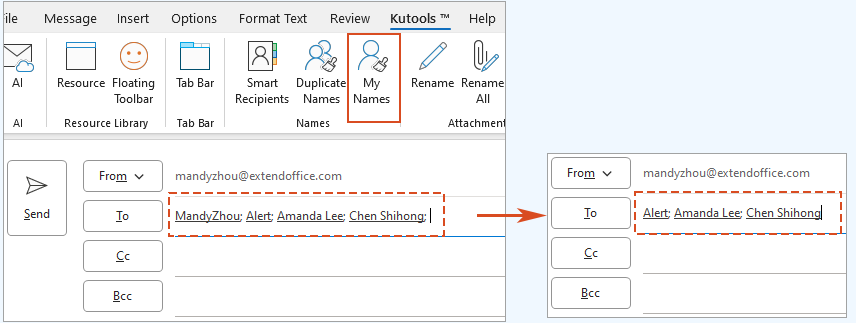
Sofortiges Ausschließen meiner selbst aus einer Verteilerliste im Feld An/Cc/Bcc mit Kutools für Outlook 👍
Beim Verfassen einer E-Mail könnten Sie eine Verteilerliste als Empfänger hinzufügen, nur um festzustellen, dass die Liste Ihre eigenen E-Mail-Adressen enthält. Statt diese manuell zu suchen und zu löschen, können Sie die Funktion "Meinen Namen entfernen" von Kutools für Outlook verwenden, um sich sofort auszuschließen.
Verabschieden Sie sich von der Unproduktivität in Outlook! Kutools für Outlook macht die Verarbeitung von E-Mails im Batch einfacher – jetzt mit kostenlosen KI-gestützten Funktionen! Laden Sie Kutools für Outlook jetzt herunter!!
1. Klicken Sie im Feld An/Cc/Bcc auf das Pluszeichen (+) neben der Verteilerliste, um alle Mitglieder zu erweitern. Dann klicken Sie im Pop-up Bestätigungsdialog auf OK.

2. Gehen Sie zu Kutools > Meinen Namen entfernen – Outlook wird sofort all Ihre E-Mail-Adressen aus den Empfängerfeldern entfernen.

📌 Ergebnis: Ihre E-Mail-Adresse wird automatisch aus den Empfängerfeldern entfernt, bevor Sie die E-Mail senden, sodass Sie keine unnötigen Duplikat-E-Mails erhalten. Dieser Prozess ist schnell, mühelos und fehlerfrei.
Warum Kutools für Outlook verwenden?
- ✅ Ein-Klick-Lösung: Entfernt sofort Ihre E-Mail aus den Feldern An/Cc/Bcc vor dem Senden.
- ✅ Vollständig Automatisiert: Keine manuelle Auswahl erforderlich, reduziert das Risiko von Fehlern.
- ✅ Schnell & Effizient: Spart Zeit im Vergleich zum manuellen Bearbeiten der Kontaktgruppe.
Welche Methode sollten Sie verwenden?
Hier ist ein schneller Vergleich, um Ihnen bei der Wahl der besten Methode zum Entfernen aus einer Verteilerliste in Outlook zu helfen:
| Methode | Am besten geeignet für | Benutzerfreundlichkeit | Effizienz |
|---|---|---|---|
| Manuelles Entfernen aus einer Kontaktgruppe | Dauerhaftes Entfernen aus einer Verteilerliste | ⭐⭐⭐ | ⭐⭐ |
| Automatisches Entfernen aus Empfängerfeldern (Kutools) | Sofortiges Entfernen Ihrer E-Mail aus einer Kontaktgruppe in ausgehenden E-Mails | ⭐⭐⭐⭐⭐ | ⭐⭐⭐⭐⭐ |
🚀 Für eine schnelle und problemlose Erfahrung ist die Funktion "Meinen Namen entfernen" von Kutools für Outlook die beste Wahl!
Demo: Mich aus der Verteilerliste (Kontaktgruppe) in den Feldern An/Cc/Bcc entfernen
Entdecken Sie im Video die Kutools / Kutools Plus Registerkarte – vollgepackt mit leistungsstarken Funktionen, einschließlich kostenloser KI-Tools! Testen Sie alle Funktionen 30 Tage lang kostenlos und ohne Einschränkungen!
Verwandte Artikel
Beste Office-Produktivitätstools
Eilmeldung: Kutools für Outlook veröffentlicht kostenlose Version!
Erleben Sie das brandneue Kutools für Outlook mit über100 unglaublichen Funktionen! Jetzt herunterladen!
📧 E-Mail-Automatisierung: Automatische Antwort (verfügbar für POP und IMAP)/E-Mail senden planen/Automatische CC/BCC nach Regel beim Senden von E-Mail/Automatische Weiterleitung (Erweiterte Regeln) /Begrüßung automatisch hinzufügen/E-Mails mit mehreren Empfängern automatisch in einzelne E-Mails aufteilen...
📨 E-Mail-Management: E-Mail zurückrufen/Betrugs-E-Mails nach Betreff und anderen Kriterien blockieren/Duplikate löschen/Erweiterte Suche/Ordner organisieren...
📁 Anhänge Pro:Stapel speichern/Stapel ablösen/Stapel komprimieren/Automatisch speichern/Automatisch abtrennen/Automatische Komprimierung...
🌟 Interface-Magie: 😊Mehr schöne und coole Emojis /Benachrichtigung bei wichtigen E-Mails/Outlook minimieren statt schließen...
👍 Ein-Klick-Genies: Allen mit Anhängen antworten /Anti-Phishing-E-Mails/🕘Zeitzone des Absenders anzeigen...
👩🏼🤝👩🏻 Kontakte & Kalender: Stapel Kontakt aus ausgewählten E-Mails hinzufügen/Kontaktgruppe in einzelne Gruppen aufteilen/Geburtstagserinnerung entfernen...
Verwenden Sie Kutools in Ihrer bevorzugten Sprache – unterstützt Englisch, Spanisch, Deutsch, Französisch, Chinesisch und über40 weitere!


🚀 Ein-Klick-Download — alle Office-Add-Ins verfügbar
Dringend empfohlen: Kutools für Office (5-in-1)
Mit einem Klick laden Sie fünf Installationsprogramme gleichzeitig herunter — Kutools für Excel, Outlook, Word, PowerPoint und Office Tab Pro. Jetzt herunterladen!
- ✅ Ein-Klick-Komfort: Laden Sie alle fünf Installationspakete in nur einem Schritt herunter.
- 🚀 Für jede Office-Aufgabe bereit: Installieren Sie die benötigten Add-Ins genau dann, wenn Sie sie brauchen.
- 🧰 Enthalten: Kutools für Excel / Kutools für Outlook / Kutools für Word / Office Tab Pro / Kutools für PowerPoint